Microsoft Office'il on palju rakendusi, mida tasub oma süsteemi installida. Peaaegu kõik kasutavad ühte MS Office'i rakendustest ja ühte sellist rakendust nimetatakse Exceliks. See võimaldab kasutajatel koguda ja korraldada kõiki andmeid vastavalt nende nõudmistele ning need andmed sisaldavad teksti- ja arvväärtusi. Exceli leht mitte ainult ei võimalda teil manipuleerida põhiliste arvutustega, nagu liitmine, korrutamine jne. aga ka palju muid keerulisi valemeid, mis muudavad teie töö tõhusamaks. Seetõttu selgitame selles postituses, kuidas kasutada Exceli lehel standardhälbe valemit. Palun jätka lugemist.
Toimingud, mida järgida standardhälbe valemi rakendamiseks ja kasutamiseks Exceli lehel
1. samm: vajutage Windows klahvi klaviatuuril ja tippige excel.
2. samm: valige Excel rakendust otsingutulemustest, nagu allpool näidatud.

3. samm: seejärel klõpsake nuppu Avatud suvand Exceli rakenduse alglehe allosas.
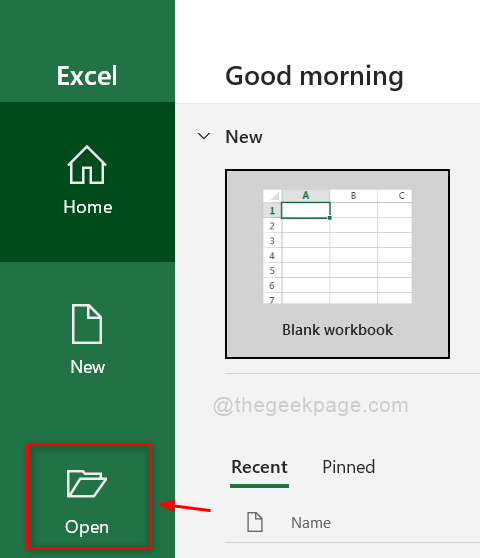
4. samm: sirvige oma süsteemi ja valige salvestatud Exceli leht, mis vajab andmetega manipuleerimist.
5. samm: valige Exceli lehel lahter, kuhu peate sisestama standardhälbe valemi.
6. samm: pärast lahtri valimist tippige =STDEV() lahtris või valemiribal, nagu näidatud.
7. samm: seejärel asetage kursor sulgude vahele, nagu on näidatud alloleval ekraanipildil.

8. samm: pärast kursori asetamist sulgude vahele valige otse lahtrid, mille standardhälve tuleb arvutada, nagu allpool näidatud.
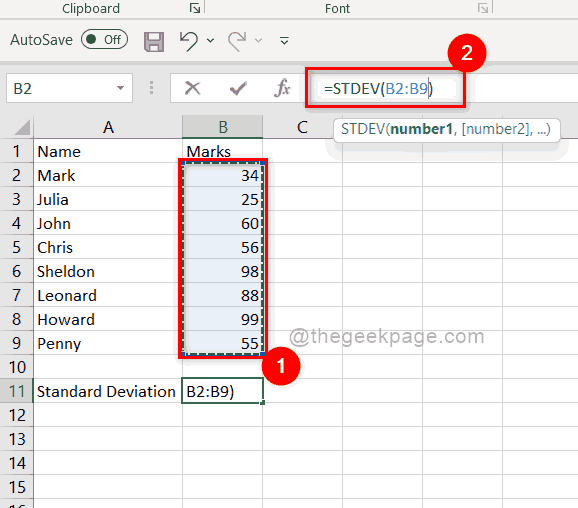
9. samm: pärast kõigi andmelahtrite valimist vajutage nuppu Sisenema rakendatud valemi käivitamiseks klaviatuuri klahvi ja tulemust saab näha nii, nagu on näidatud alloleval pildil.

Nii saate kasutada Exceli lehel standardhälbe valemit ning luua kohandatud valemi standardhälbe, summa ja muude Exceli lehe pakutavate valemite abil.
See on kõik poisid.
Loodetavasti oli see postitus informatiivne ja kasulik. Palun jätke meile allpool kommentaarid.
Aitäh.


